注册登录后可以在线提问,行业从业者将帮助您解答!
您需要 登录 才可以下载或查看,没有账号?请用中文注册用户!

×
新翼控制卡HC系列使用说明书 准备工作:拿到新翼控制卡 ,请链接好一块单元板【重要】。确定电源正负极,并下载好软件 准备一个不是太大的U盘 。如果有条件。最好格式化为FAT32格式,U盘可以有其他文件和内容。最好不要超过8G。因为U盘是靠控制卡供电的。 打开软件 屏参设置在【控制】--【系统设置】里面 密码【168】 常用单元板设置:强力X10 Q10 蓝精灵 选择扫描方式 【035 无138译码器】 常规P4 5 6 等16扫直接选择里面的【005】即可 常规P7.62 8扫 直接选择里面的【013】即可 常规32扫可以直接选择里面的【b10】 好。下面我们进入在不认识板子的扫描方式情况下做屏参设置的办法 首先。确定你的单元板是【HUB75接口】,因为现在新翼控制卡上只有75接口,所以我们不准备介绍其他的接口。其实可以通过跳线来带。不过对于新手。有点复杂。不做过多介绍 确定控制卡上指示灯是正常亮起的 打开软件 进入【控制】--【系统设置】里面 密码【168】 点最下面【修改】输入密码 第一步:把U盘插到电脑上, 右上角 选择控制卡型号 第二步:有两个方法 方法一:然后点最下面的【拷贝快捷设置文件到U盘】 方法二:或者也可以双击最上面的【快速设置】,在弹出来的对话框上点【是】 以上两步均可以弹出来对话框 第三步:点确定后 把U盘拔出来插到控制卡的USB口上 等待30秒。然后拔掉U盘。仔细观察屏幕上的点是怎么闪烁的 第四步:描点 回到软件上来。根据单元板显示的情况来做描点 首先点【清空】 
下面对描点中,需要注意的事项说明下 模组宽度:意思是你的单元板。单块的长度灯像素点数。 模组高度:意思是你的单元板。单块的高度灯像素点数。 RGB组数:75接口的都选2 08接口的都选1 其他接口需要自行跳线。肯定也就不用我指导这些最基本的了。 下图是我做描点的一个实例 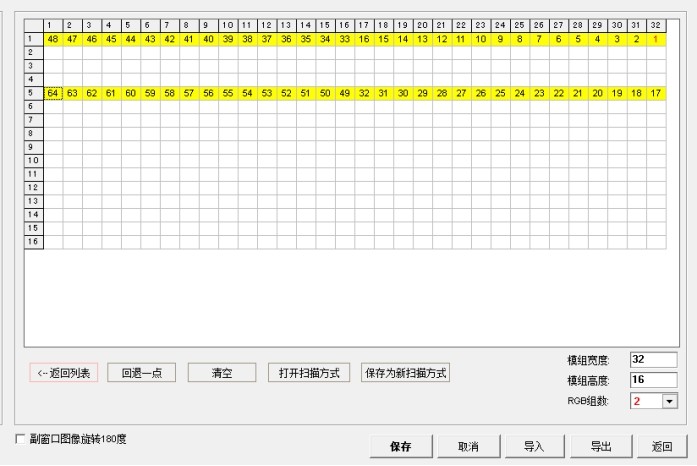 对应的单元板走点是如下 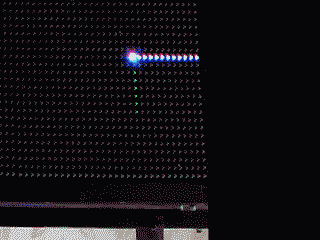
第五步: 设置完后可以点【保存为新的扫描方式】。以备以后使用,也可以直接发给客户。让客户导入文件就不用再次设置了。然后在左边设置屏的总高点数,和总长点数,点保存即可完成设置PS小知识:选择【彩虹动态效果】就可以实现动态彩虹渐变字 选择从上到下走线即可实现竖屏 |  |返回首页|有问题扫码关注公众号|LED控制卡
( 鲁ICP备18053106号 鲁公安网备案号37170202666047 )
keywords:LED显示屏 LED控制卡 LED显示屏配件 麒麟电子
|返回首页|有问题扫码关注公众号|LED控制卡
( 鲁ICP备18053106号 鲁公安网备案号37170202666047 )
keywords:LED显示屏 LED控制卡 LED显示屏配件 麒麟电子